win10欢迎界面一直转 Win10开机一直转圈圈很久的解决方法
每当我们开启Windows 10电脑时,我们都期待能够迅速进入桌面界面,但有时却会遇到一个令人烦恼的问题——欢迎界面一直转圈圈很久,这个问题的出现可能会让我们感到困惑和焦虑,但幸运的是,有一些简单的解决方法可以帮助我们解决这个问题。在本文中我们将探讨一些可能导致这个问题的原因,并分享一些解决方案,帮助您尽快摆脱长时间转圈圈的困扰。无论您是经验丰富的计算机用户还是初学者,本文都将对您有所帮助。
解决方法一:
1、准备一个U盘,制作一个U盘启动工具,连到到Win10系统的电脑中,使用U盘启动。
2、进入pe系统后,打开我的电脑,在C盘下的用户文件夹(users)下找到你当前的用户名。
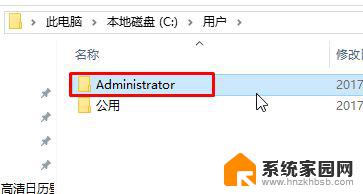
3、将文件夹中的“桌面文件夹”直接复制到C:\WINDOWS\system32\config\systemprofile 路径就可以了,如果弹出重复提示选择覆盖即可。然后重启计算机即可正常进入。
解决方法二:
1、重新启动计算机,启动到windows10 开机LOGO时就按住电源键强制关机,重复步骤3次左右启动后出现“选择一个选项”,或修复计算机界面。
2、在蓝色界面依次点击:高级选项-疑难解答-高级选项-启动修复 。
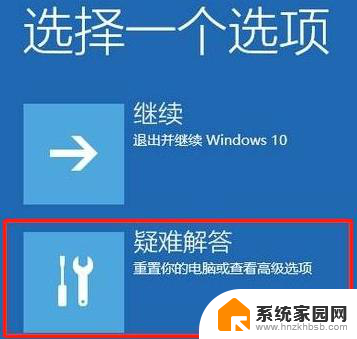
3、等待一会便会提示:“正在诊断你的电脑”然后显示“正在检查磁盘错误,这可能需要花费一个多小时才能完成”。(我只花了几分钟),然后会显示正在尝试修复(大概持续了10min左右)即可完成修复然后重新启动即可正常开机。
解决方法三:
1、用鼠标右键点击左下角的开始菜单,选择“控制面板”。
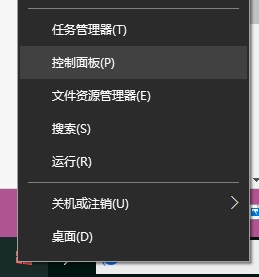
2、选择硬件和声音。
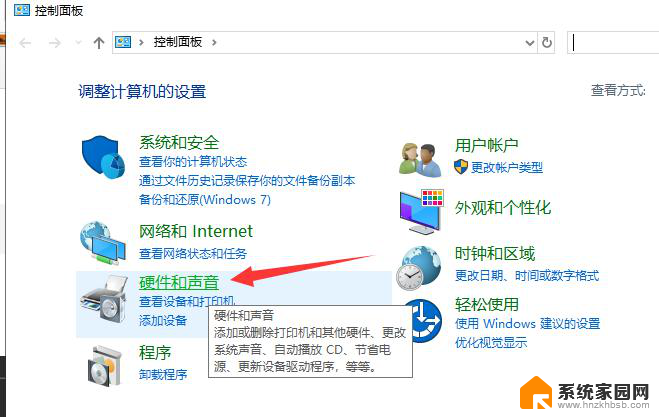
3、点击上方的更改电源按钮的功能。
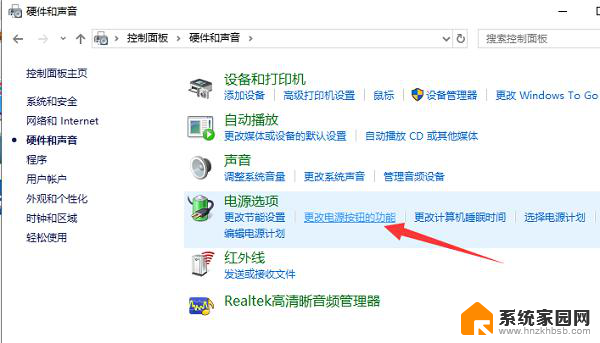
4、点击更改当前不可用的设置,勾选下方的启动快速启动,点击保存修改按钮即可。
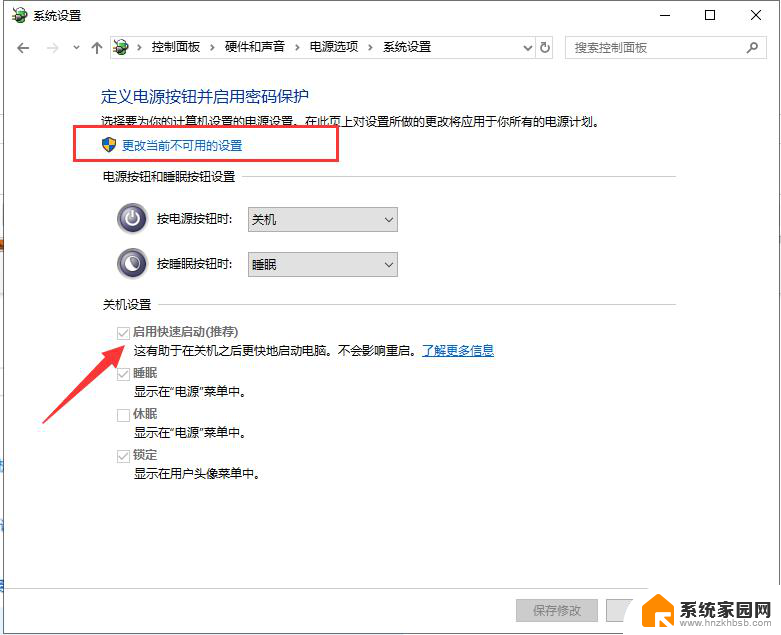
这样设置后,WIN10电脑开机速度会快一些。它利用了睡眠模式机制形成的一个功能,当我们按下开机键时它就将硬盘上休眠文件注入内存,然后登录系统,完成启动。
以上就是win10欢迎界面一直转的全部内容,如果您还有疑问,可以参考以上步骤进行操作,希望对大家有所帮助。
win10欢迎界面一直转 Win10开机一直转圈圈很久的解决方法相关教程
- win10欢迎转圈圈很久 win10开机欢迎界面转圈圈很慢
- win10欢迎界面转圈太久什么原因 win10开机欢迎界面转圈圈很慢
- 电脑开机显示请稍后一直转圈圈 Win10开机一直转圈圈无法正常启动的解决方法
- win10卡欢迎转圈 win10系统卡在欢迎界面转圈怎么办
- win10 用户界面请稍等 win10开机一直卡在欢迎界面解决方法
- win10在图标一直转圈圈是什么原因 win10任务栏一直转圈圈怎么办
- 电脑桌面一点右键就转圈 Win10桌面右键一直加载解决方法
- win10系统菜单栏一直转圈圈怎么办 Win10系统任务栏老转圈圈解决方法
- win10系统任务栏一直转圈 win10任务栏一直转圈圈无法操作怎么办
- win10开机后一直卡在欢迎 Win10开机一直卡在欢迎界面怎么处理
- 电脑怎么看fps值 Win10怎么打开游戏fps显示
- 电脑recovery模式怎么进去 win10系统如何进入恢复模式
- 笔记本电脑声音驱动 Win10声卡驱动丢失怎么办
- 连接电脑的蓝牙耳机吗 win10电脑连接蓝牙耳机设置
- 笔记本怎么连网线上网win10 笔记本电脑有线网连接教程
- windows查看激活时间 win10系统激活时间怎么看
win10系统教程推荐
- 1 电脑怎么看fps值 Win10怎么打开游戏fps显示
- 2 笔记本电脑声音驱动 Win10声卡驱动丢失怎么办
- 3 windows查看激活时间 win10系统激活时间怎么看
- 4 点键盘出现各种窗口 如何解决Win10按键盘弹出意外窗口问题
- 5 电脑屏保在哪里调整 Win10屏保设置教程
- 6 电脑连接外部显示器设置 win10笔记本连接外置显示器方法
- 7 win10右键开始菜单没反应 win10开始按钮右键点击没有反应怎么修复
- 8 win10添加中文简体美式键盘 Win10中文输入法添加美式键盘步骤
- 9 windows10怎么关闭开机自动启动软件 Win10开机自动启动软件关闭方法
- 10 如何查看win10的激活状态 Win10系统激活状态查看步骤